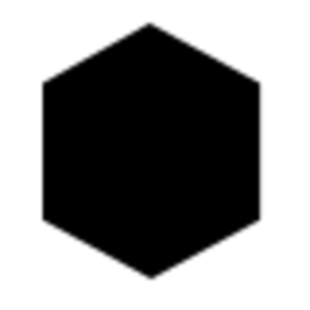Withマーケは、未経験からWebマーケター・SEOマーケター・Webライターが目指せるスクールです。いろんなコースがありますが、その中には、Webマーケティングが月額制で学べる「徹底サポートコース」があります。
この「徹底サポートコース」は、基本的に学習サイトで講座動画を見ながら学ぶスタイルです。決まった授業時間があるわけではないので、自分の好きな時間に勉強ができます。月額制なので、例えば仕事が忙しくなったときは一旦休会して、時間が取れるようになったときに再度勉強を始める、といったこともできます。
そんな自分の都合に合わせて学びやすい「徹底サポートコース」の学習サイトを使ってみると、次のようなポイントがありました。
- パソコンでもスマホでも勉強できる
- モチベーション維持の工夫がいっぱい
- スマホだと動画を見ながらメモを取るのが難しい
- 講座検索がざっくりとしか検索できない
この記事では、「徹底サポートコース」の学習サイトの内容と使ってみた感想を選りすぐって紹介します。
関連記事 Withマーケの評判・口コミは?Webライター・SEOマーケター・Webマーケターが目指せるスクール
関連記事 Webマーケティングスクールのおすすめ20選~選ぶポイントと未経験から目指す方法
関連記事 副業のスキルが身につくおすすめのスクール27選~選び方と稼ぎ方
関連記事 主婦やママにおすすめのスクール16選〜在宅ワーク・副業・転職を目指す方法
Withマーケの徹底サポートコースとは?
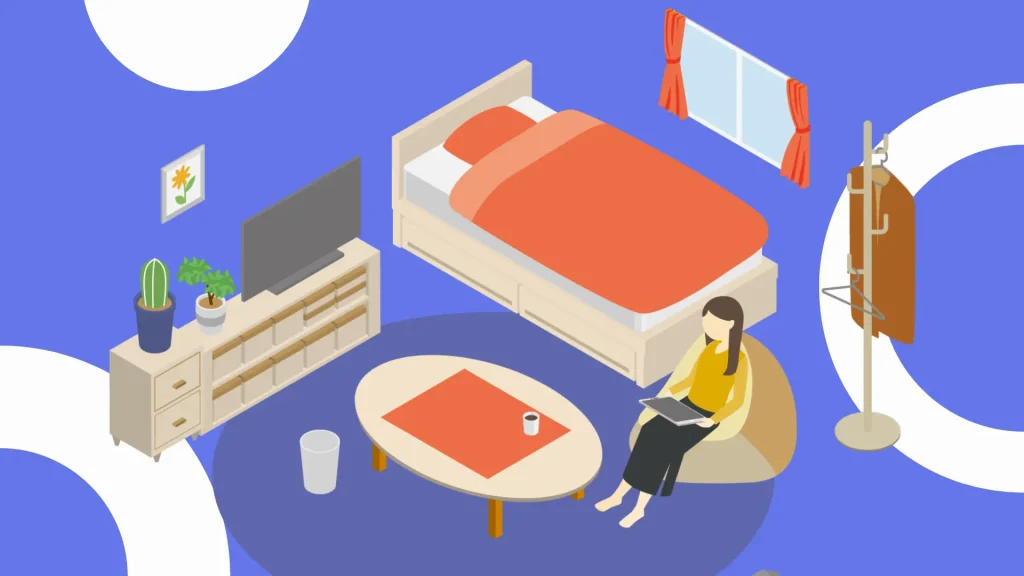
「徹底サポートコース」は、ブログ・SNS・Web広告など、専門的なマーケティング知識が学べる月額制コースです。仕事の獲得方法や、セールススキルも学べます。実際にブログやSNSを運用しながら学んでいけるので、副業で稼ぎながら勉強できるでしょう。
ブログやSNSに特化しているのではなく、幅広く学べるので、「ブログとInstagram」のように複数のメディアを掛け合わせて運営するスキルも身につけられます。
- 400本超の講座動画が見放題
- 専属メンターの個別カウンセリング
- 現役マーケター講師に無制限で質問
- ポイントを使って受けられる記事・アカウント添削
| 受講費 | ・会費 5,478円/月 ・入会金 198,000円 |
|---|---|
| サポート期間 | 無制限 |
| 講師 | Webマーケター |
徹底サポートコースの学習サイトの内容
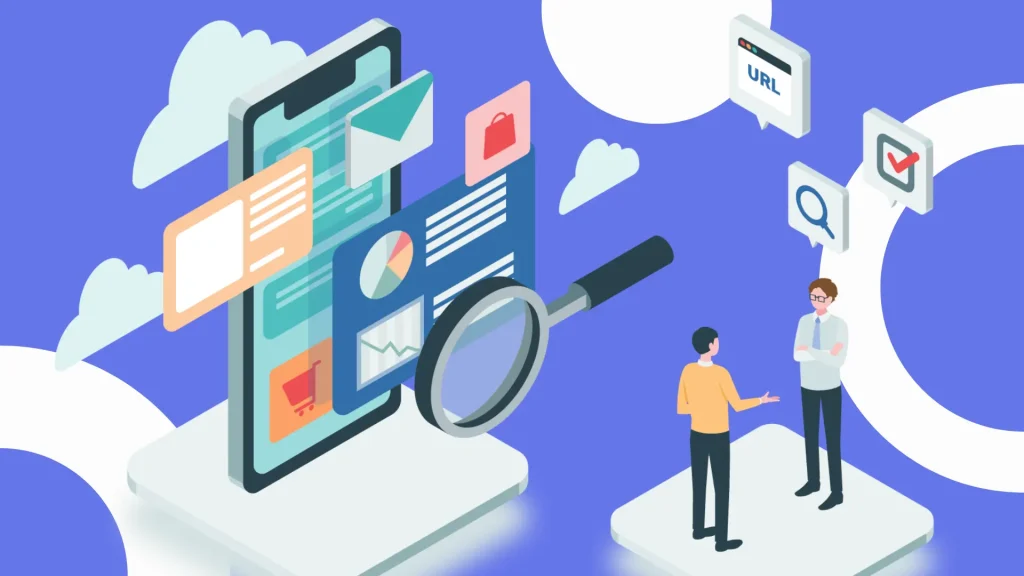
月額制Webマーケティングスクール「Withマーケ」の「徹底サポートコース」で使える学習サイトを、実際に使ってみました。使ってみて驚いたのは、次々に学習を進めて行きやすいこと。そして、自分に必要なことを重点的に学べることです。その内容と使い勝手をできる限り紹介していきます。
スムーズに勉強を始められるホーム画面
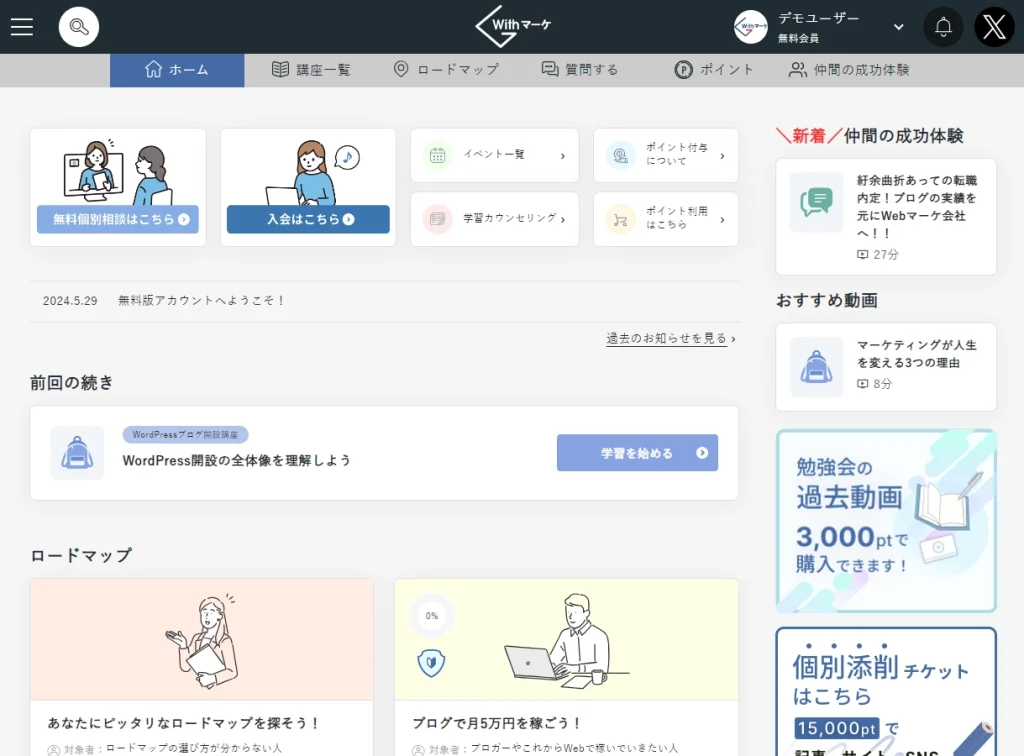
※実際のホーム画面には「無料個別相談はこちら」と「入会はこちら」は表示されません。
ログインすると最初に表示されるのが、この画面です。上部に各ページに移動するリンクバーがあり、その下に「ホーム」が表示されています。この「ホーム」では、最新情報などが確認できます。
「ホーム」で嬉しいのは、何をすればいいのか?が分かりやすいこと。例えば、「前回の続き」には、前回見た講義が表示されます。「学習を始める」を押せば、すぐに講義のページに飛べます。いちいち「どこまで勉強してたっけ?」と探さなくて済むので、スムーズに勉強に入っていけます。
下の方に移動すると、「ロードマップ」があります。
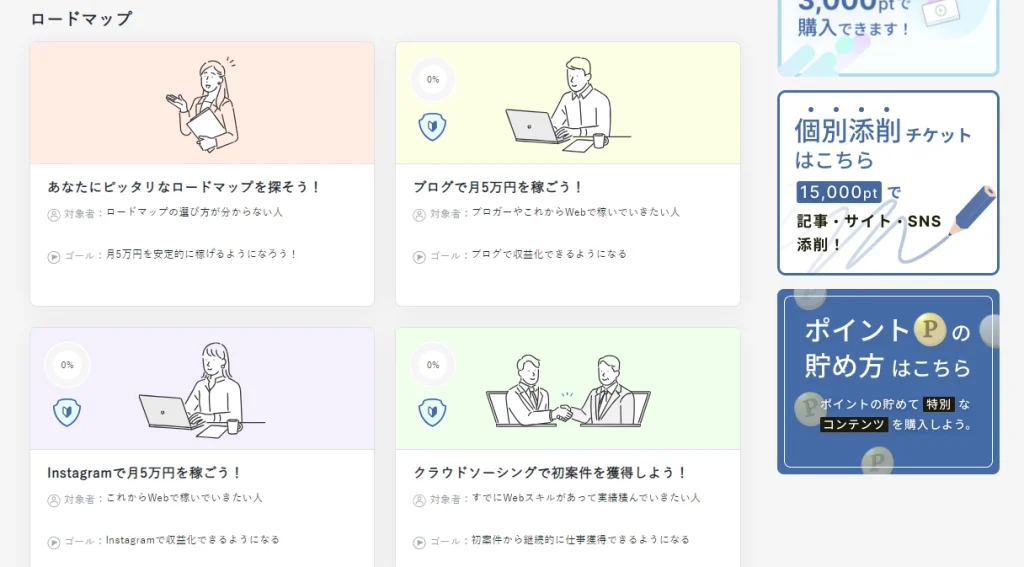
ここには目標別に7種類のロードマップがあります。アイコンをクリックすれば、「ロードマップ」画面に移動します。この後の「何をすればいいか分かりやすいロードマップ」で詳しく紹介していますが、この「ロードマップ」も「今、自分がするべきこと」に分かりやすく誘導してくれます。
今するべきことにアクセスしやすいのが、この「ホーム」画面の魅力です。
ピンポイントに学びやすい「講座一覧」
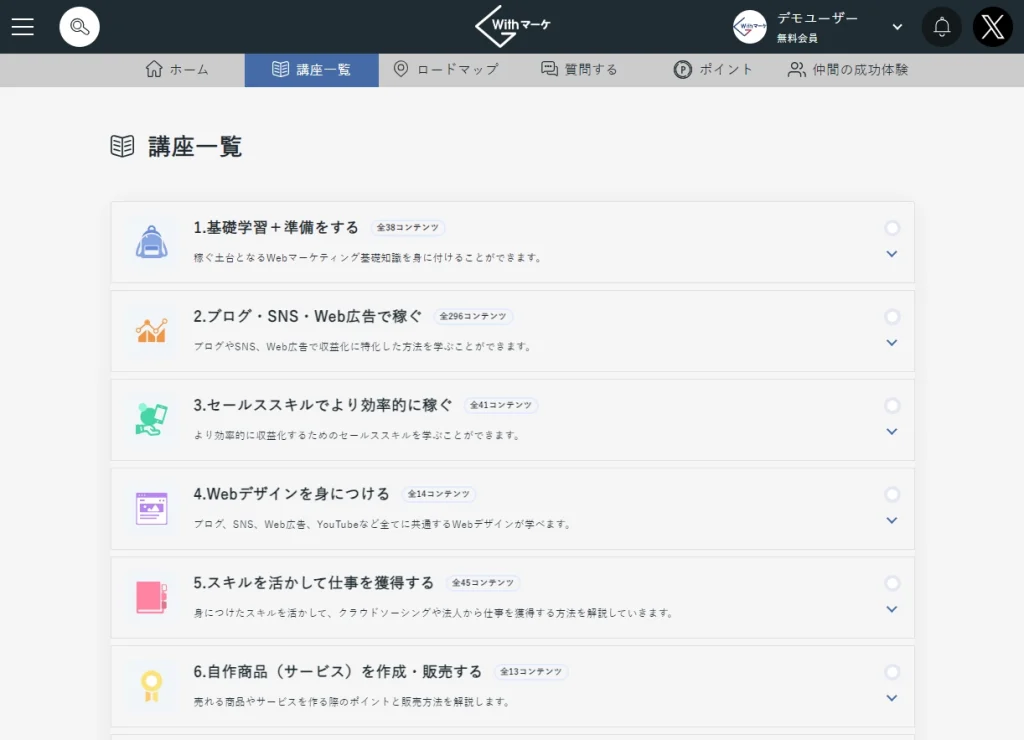
「講座一覧」には、いろいろなことが学べるコンテンツが揃っています。目次は次のとおりです。
- 基礎学習+準備をする
- ブログ・SNS・Web広告で稼ぐ
- セールススキルでより効率的に稼ぐ
- Webデザインを身につける
- スキルを活かして仕事を獲得する
- 自作商品(サービス)を作成・販売する
- マーケティング戦略・事例部屋
- その他
コンテンツがただ並んでいるだけじゃなくて、身につくスキル別に分けられているのが便利ですよね。
サイト自体の使い方もここで紹介されています。「1.基礎学習+準備をする」から順番に見ていけば、自然とサイトを使いこなせるようになります。そして、「2.ブログ・SNS・Web広告で稼ぐ」以降を見て行けば、マーケティングを学び、実践できるようになっています。
もちろん、講座は好きなところを選んで見られます。1から順に見なくても、今の自分に必要なところを選んで、勉強することもできます。
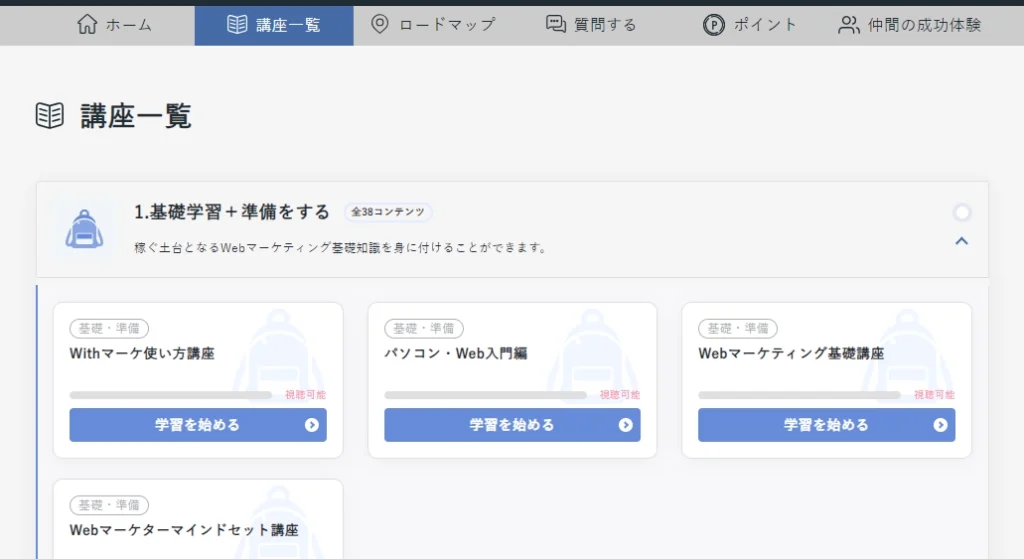
目次から見たいものをクリックすると、細かいメニューが現れます。ここでは「パソコン・Web入門編」を見てみることにしましょう。「学習を始める」をクリックすると、「パソコン・Web入門編」のコンテンツが表示されます。
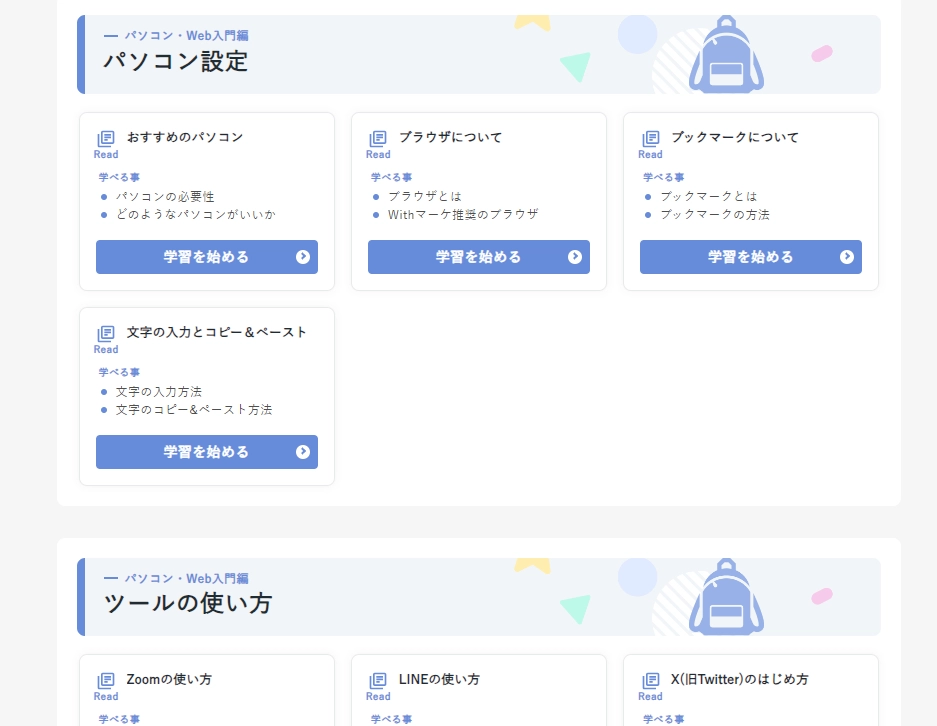
「パソコン・Web入門編」には「パソコン設定」と「ツールの使い方」の2つのカテゴリーが学べるようです。
この中から、勉強するものを選ぶと、講座動画や学習記事などが表示されます。コンテンツごとに「学べる事」が書いてあるので、勉強したいことに合わせて選べます。
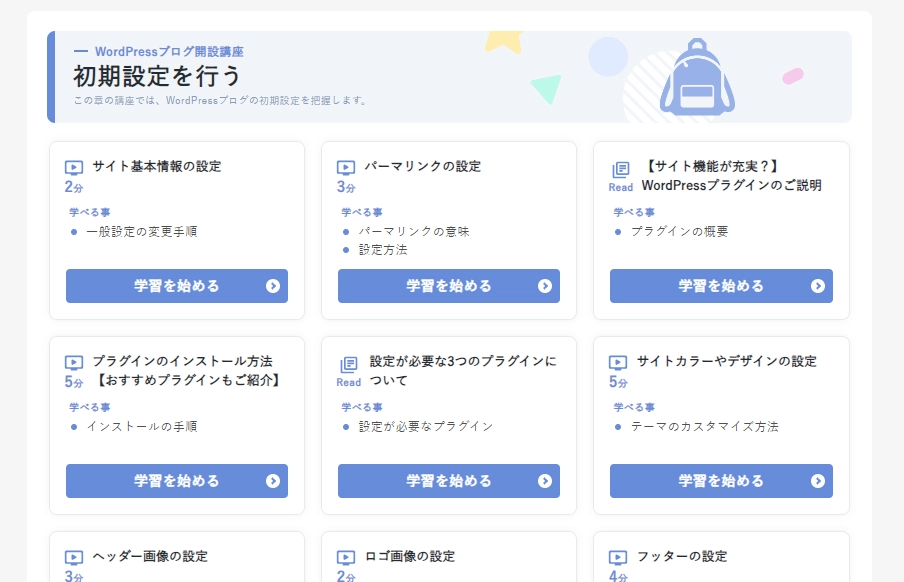
ちなみに、左上のアイコンから、この学習が動画なのか記事なのか、動画なら何分かかるのかが分かります。「外出先だから記事のものを読みたい」「休憩時間があと15分あるから、この動画は見られるな」と判断しながら勉強を進められるのがいいですね。
講座動画は短いものが多いので、スキマ時間に勉強しやすいのも嬉しいポイントです。
コンテンツを検索して探す
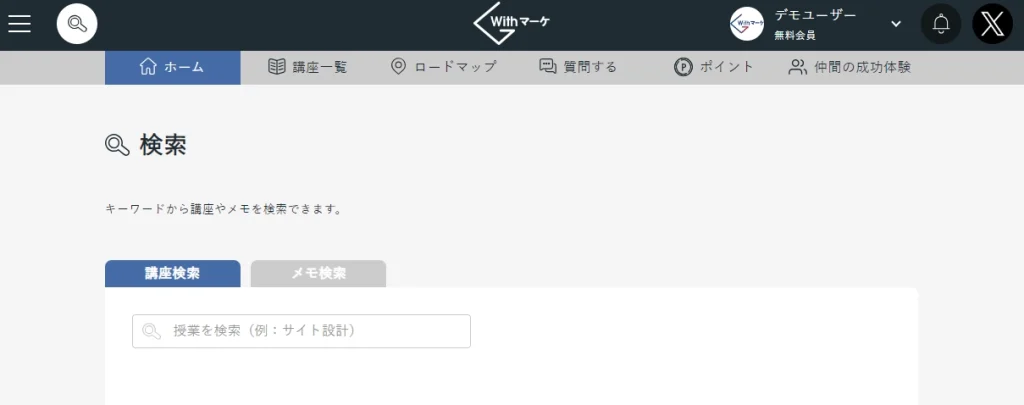
講座は検索して探すこともできます。左上の虫眼鏡マークを押すと、検索画面が表示されます。キーワードを入力すれば、関連ある講座が表示されます。キーワードとキーワードの間にスペースを入れれば、2語以上を組み合わせて検索もできます。
「SEOについて集中的に勉強したい!」と学びたいことが決まっているときは、いちいち一覧を開けて該当する講座を探さなくて済むので便利です。
自分のペースで学べる講座動画
パソコンで講座動画を見る
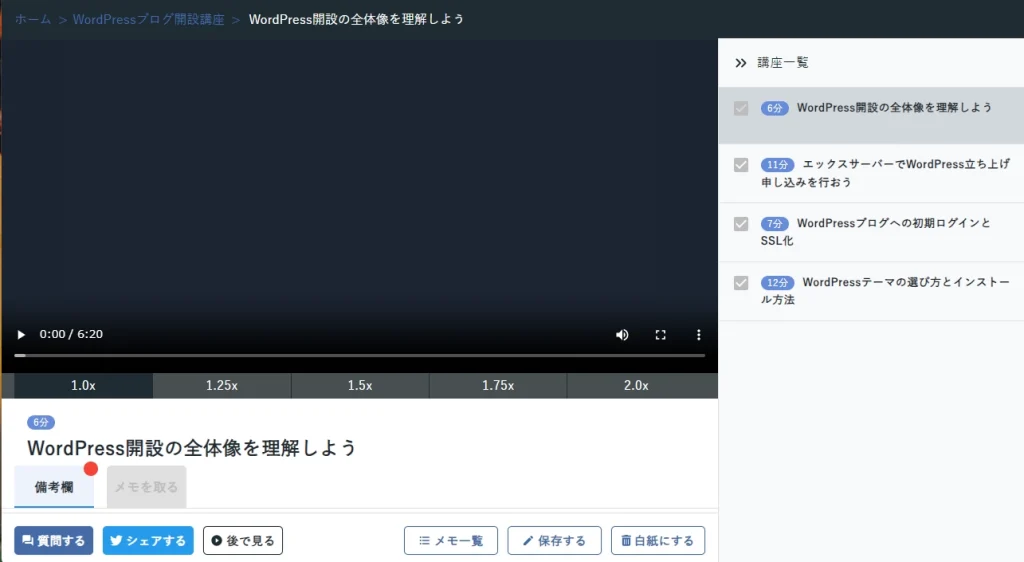
「講座一覧」から見たい動画コンテンツを選んで「学習を始める」をクリックすると、次のような画面が開きます。ここで講座動画が見られます。
嬉しいのが、動画のスピードが5段階で選べること。「ざっと復習したいだけ」なんて時は2倍速にしてもいいですね。動画にはポイントとなる部分に文字も入っているので、2倍速にしても要点が掴みやすくなっていました。ただし、音声はかなり早くなります。個人的には2倍速だとあまり聞き取れなかったので、1.5倍速にして見ていました。
画面右端には、同じカテゴリーに入っている動画名が並んでいます。講座動画を見終わって、この動画名をクリックすれば、次の動画にすぐ移動できます。いちいち目次に戻って探す手間がないので、サクサク見ていけました。
画面の下には「備考欄」と「メモを取る」があります。
「備考欄」には、動画内で解説されたことの基本情報やポイントが書かれています。ここを読めば、動画の重要なポイントは逃さずに済むでしょう。
「メモを取る」欄は、自分でメモができるページです。動画で気になったことや重要だと思ったこと、分からなかったことなどをメモしておけば、後で見返して復習するときに便利です。
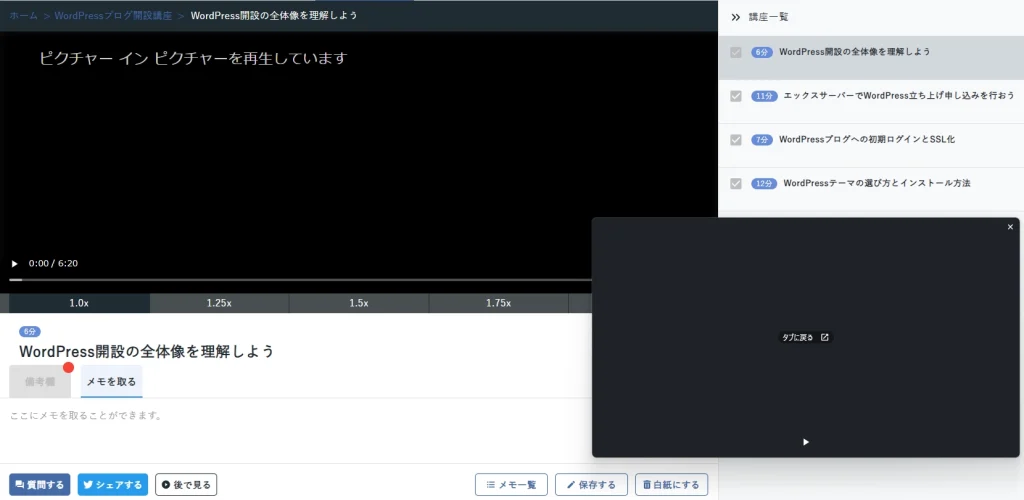
モニターが小さいと、「「メモを取る」を表示すると、動画画面が表示されない!」なんてこともあるかもしれません。そんなときは、動画をピクチャーインピクチャーで表示させましょう。好きな大きさで好きな位置に置いて見られるから、動画を見ながらメモも取れます。ほかにも、動画画面は全画面で表示することもできます。
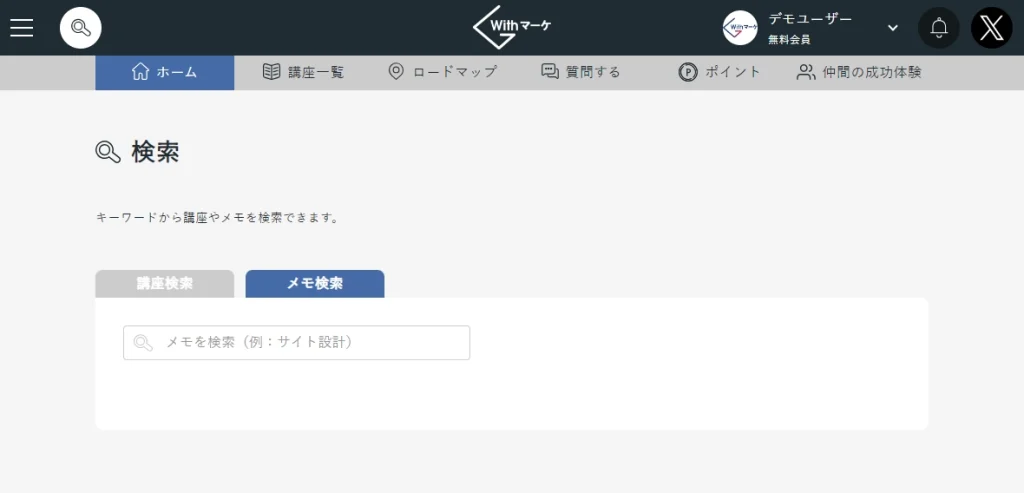
「メモを取る」欄に書いたことは、キーワード検索ができます。左上の虫眼鏡のアイコンをクリックすれば、検索画面が出てきます。「あのメモ、どの動画に書いたっけ?」とならずに済むので便利です。
スマホから講義動画を見る
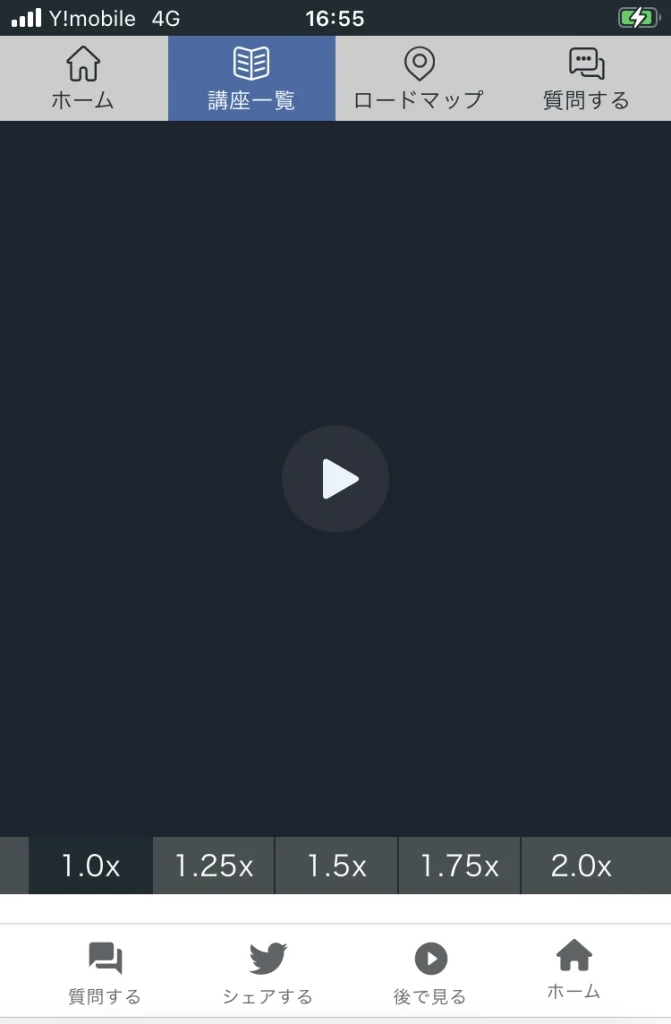
スマホからだと、次のように見えます。使い方はパソコンの場合と同じです。
もちろん全画面にして動画を見ることもできます。ただし、全画面にしなくても、端が見切れたり文字がつぶれたりすることもなく、勉強できました。
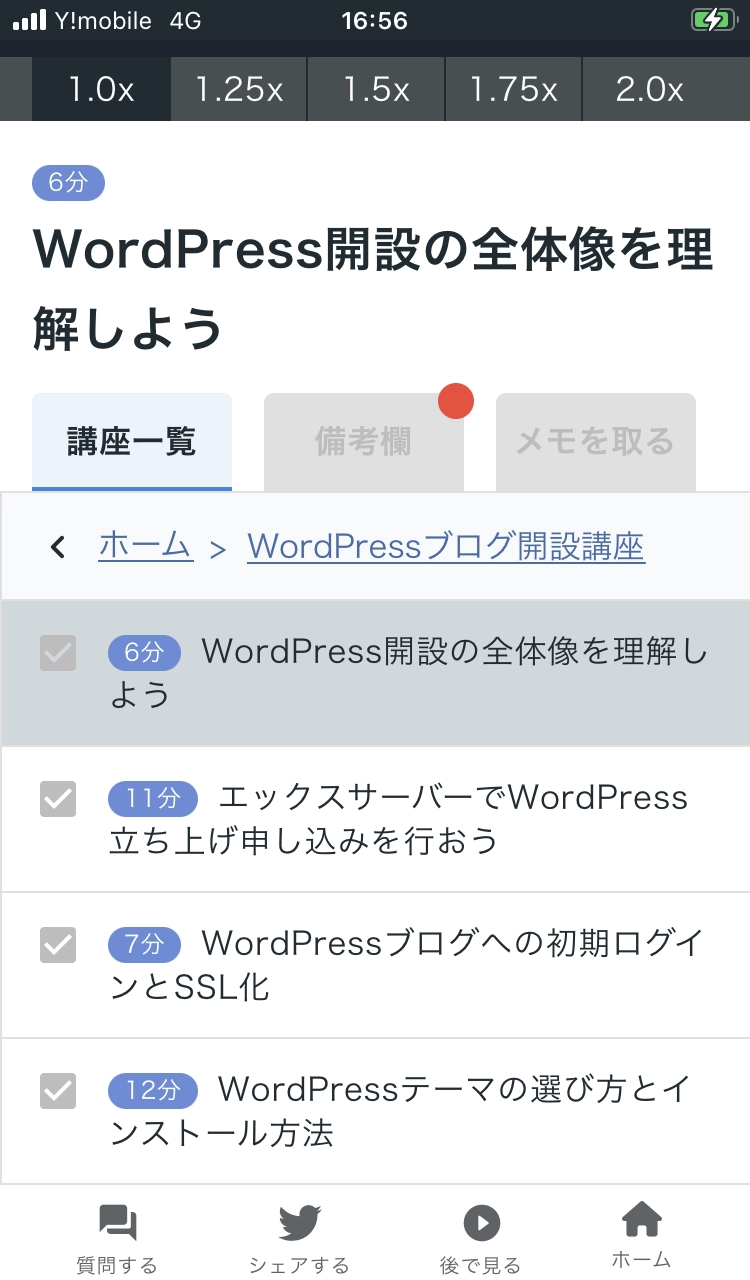
スマホから見る場合、動画の下に「講座一覧」「備考欄」「メモを取る」があります。講座動画を見終わったら、下の「講座一覧」から次の動画にスムーズに移動できます。勉強の進めやすさはパソコンと変わらないように感じました。
何をすればいいか分かりやすいロードマップ
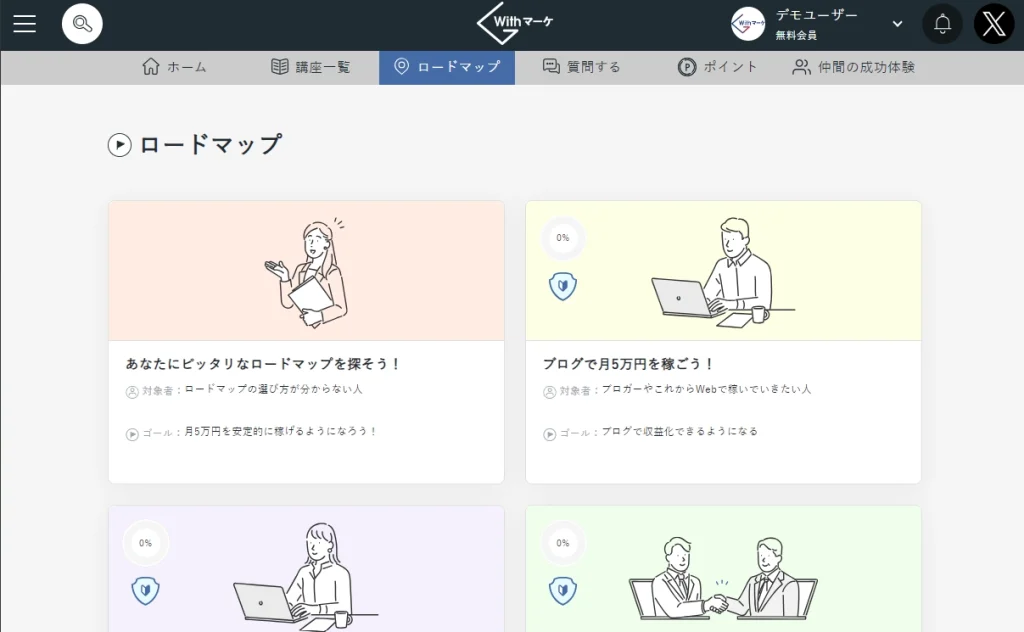
「ロードマップ」を開くと、いろんなロードマップが用意されています。自分に合ったロードマップを選んで、そのとおりにやっていけば、目標達成に向けて進んでいけます。
- あなたにピッタリなロードマップを探そう!
- ブログで月5万円を稼ごう!
- Instagramで月5万円を稼ごう!
- クラウドソーシングで初案件を獲得しよう!
- 営業せずにブログで仕事獲得をしよう!
- 営業せずにX(旧Twitter)で仕事獲得をしよう!
- 未経験からWebマーケター転職を目指そう!
- 売れる商品作りと集客をしよう!
ここでは「営業せずにブログで仕事獲得をしよう!」のロードマップを開いてみましょう。ちなみに「ホーム」画面のロードマップからクリックしても、同じページにたどり着きます。
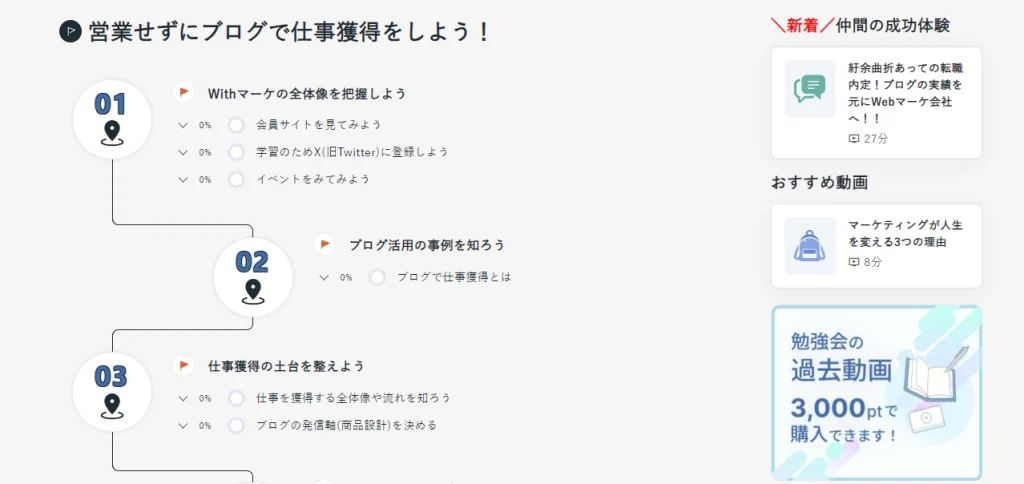
ロードマップを開くと、やるべきことが順に書かれています。「目標に向かって動きはじめたいけど、何をしたらいいか分からない…」という時には、ここを見れば大丈夫ですね。
一番上の「会員サイトを見てみよう」をクリックしてみます。
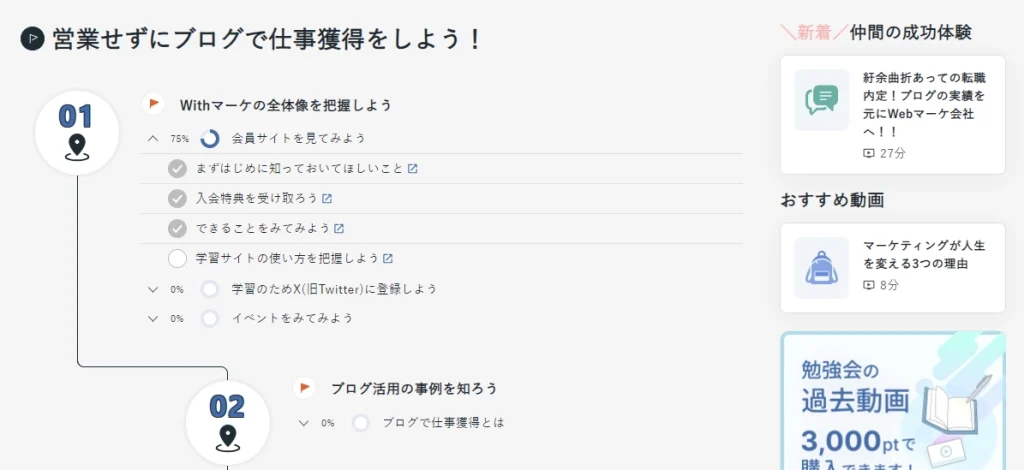
クリックすると、そのために何をすればいいかが書かれています。該当ページのリンクもついているので、スムーズにこなしていけるのもいいですね。
できたら、左にある丸にチェックマークをいれます。すると、項目ごとに何パーセント進んだかが表示されます。これが結構モチベーションになる。「あと10%で終わるから、今日はもう少しがんばろうかな」なんて思ってついつい次々と進めてしまいます。
つまづいた時に助けてくれる質問コーナー
分からないことがあったり勉強に躓いたりしたときには、「質問する」を利用しましょう。
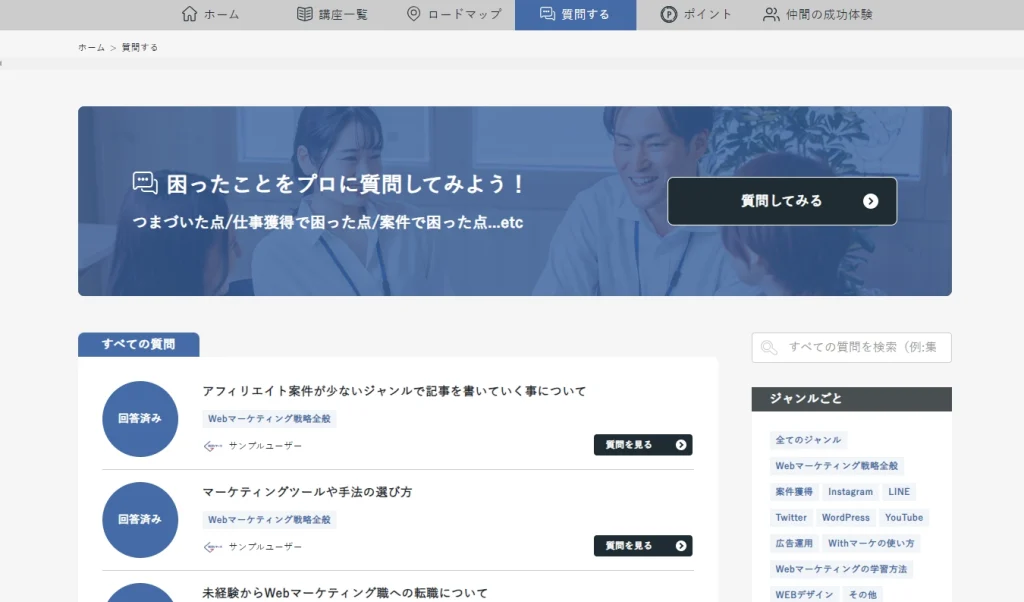
「質問する」の特徴は、他の受講者が質問した内容と回答が見られること。分からないことがあったら、すでに質問・回答が出ていないか、右上の検索欄から探してみましょう。
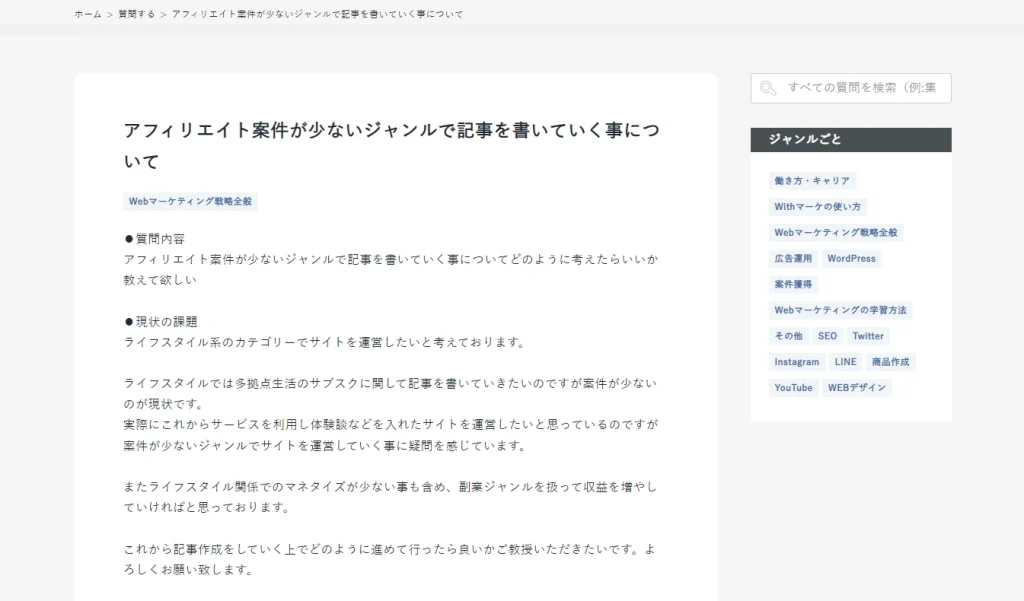
質問を見て驚いたのは、回答の厚さ。質問内容が書かれている動画のリンクを送るだけ…といったことはなく、1人1人の悩みや疑問に寄り添って、回答してくれています。
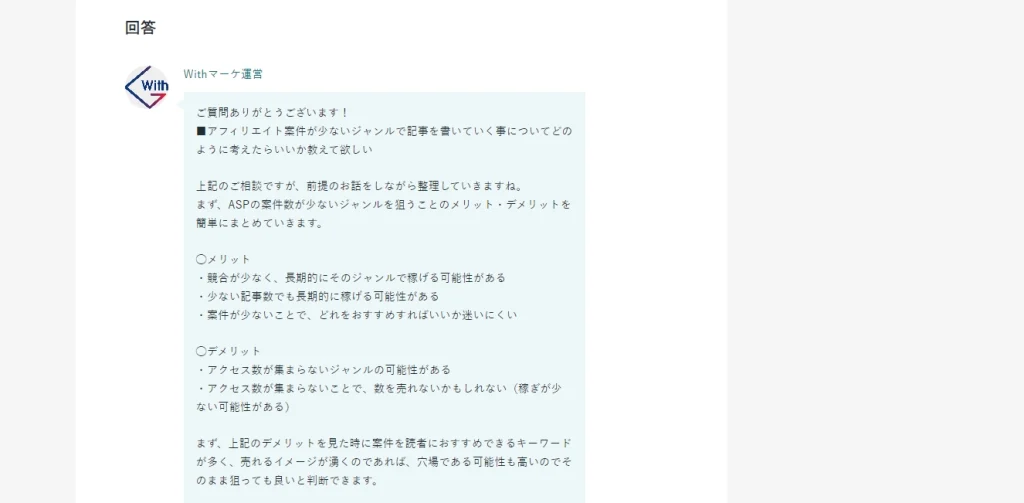
上の画像では回答が途中で途切れているのですが、本当はまだまだ続いていました。自分の質問に、これだけしっかりと答えてもらえたら嬉しいですよね。
なお、これまでの質問・回答を探してみても分からなかった場合には、「質問してみる」を押して質問します。
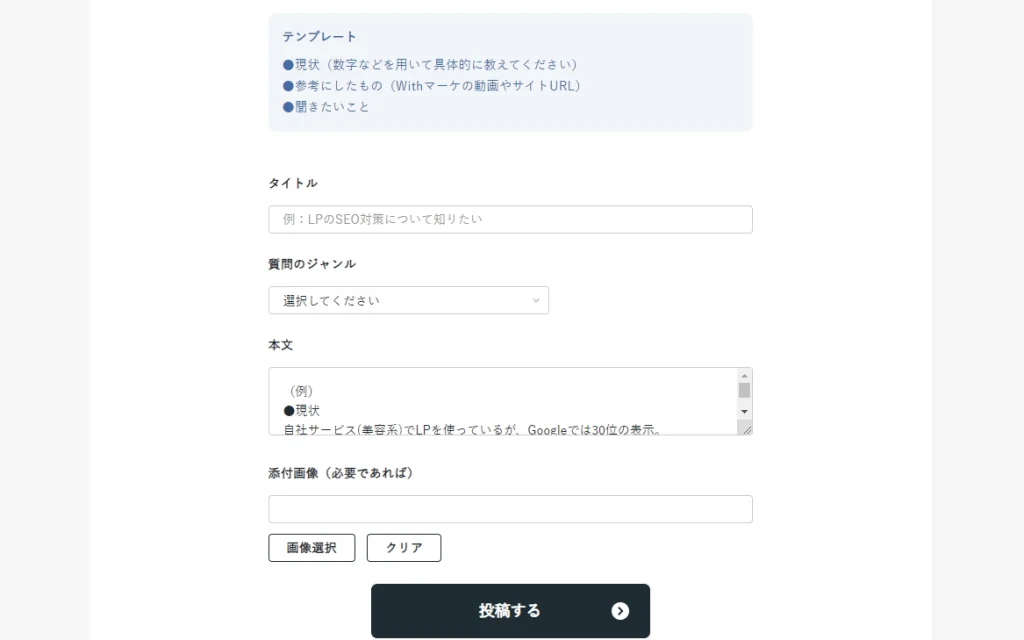
質問フォームには、テンプレートがあらかじめ入力されています。このテンプレートに沿って入力していけばいいので「何を伝えればいいんだろう?」と迷うことや、伝え忘れることもないでしょう。
投稿すれば質問完了です。質問が返ってくればサイト画面で分かるようになっています。それまでは別のことを勉強していてもいいかもしれません。
なお、あなたのした質問は基本的に受講生に公開されます。もし非公開で質問したいときは、その旨を書けば対応してもらえます。ただ、あなたがつまづいたところは、他の誰かもつまづくはずです。公開で質問すれば、みんなのためにもなりますよ。
モチベーションがアップする「ポイント」
Withマーケで特徴的な制度が「ポイント」です。ポイントは、行動によって獲得できるもので、貯まれば特典と交換できます。
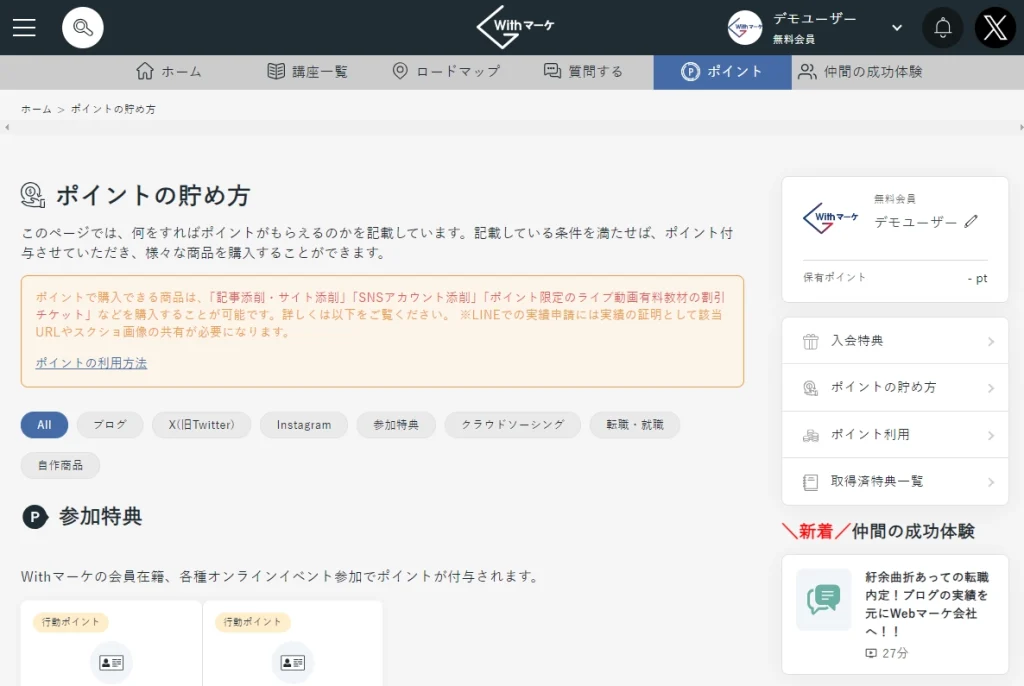
毎月1回必ず付与される「在籍特典」ポイントの他にも、「ブログやSNSアカウントの開設」「記事の執筆や投稿」「転職のエントリー」といった行動、「収益発生」「フォロワー増加」「内定獲得」といった成果でもらえます。
例えば、Instagramにまつわるポイント獲得タイミングには、「プロフ整備」「投稿」「Withマーケ紹介投稿」「フォロワー達成」などが並びます。
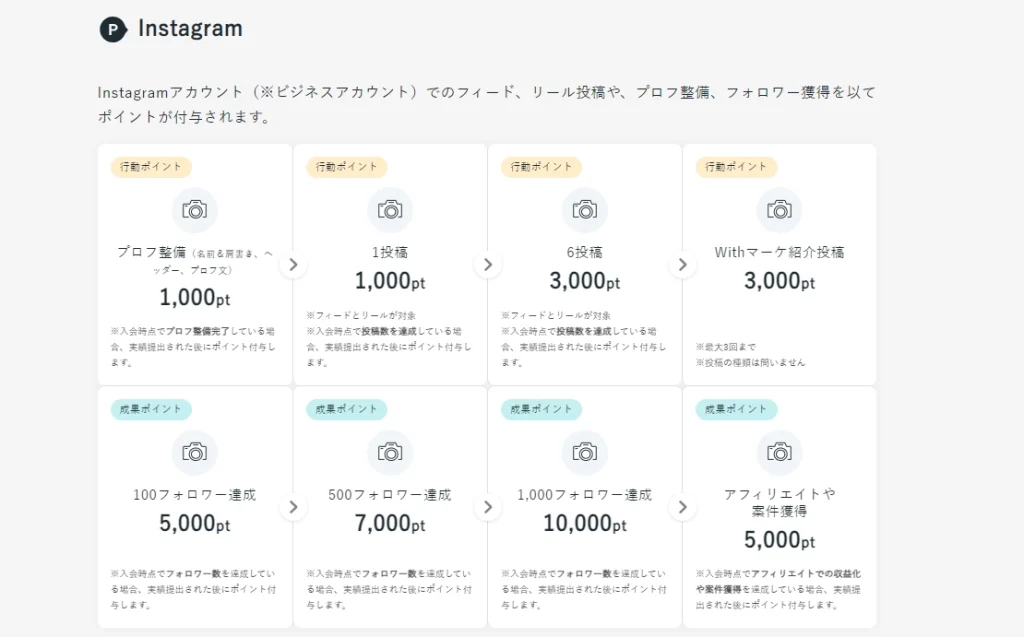
自分から動いたり成果を出したりしないといけないポイント制度。これがモチベーションに繋がります。
ブログやSNS、転職活動など、最初から上手くいくという人は少ないでしょう。上手くいかないと、やる気が下がって、勉強を続ける意欲が湧かない、なんてことになったりもします。毎週決まった時間に先生や仲間に会う通学型のスクールと違って、オンラインスクールはモチベーションの維持が難しいもの。でも、Withマーケなら「あと1記事書いたらポイントがもらえる」と、ポイントがモチベーションになって前進できます。
ポイントが貯まれば、より自分のコンテンツを育てられる、次のような特典と交換できます。
| ポイント交換できる特典 | 必要なポイント数 |
|---|---|
| 個別添削チケット (記事添削・サイト添削・SNSアカウント添削からどれか1つ) | 15,000pt |
| 非公開質問チケット (非公開で講師とチャットのやりとり) | 15,000pt |
| ポイント限定ライブ動画 (1時間の動画が複数種類あり) | 3,000pt |
| 教材購入割引チケット (特化型有料教材の割引) | 5,000pt~ |
| 60分の個別コンサルティングプラン | 0pt~ |
| 45分の学習カウンセリングプラン | 0pt~ |
貯まったポイントで、より自分のコンテンツをブラッシュアップできるのは嬉しいですよね。とくに、「ポイント限定ライブ動画」は種類も多く、どれも役に立ちそうな内容です。
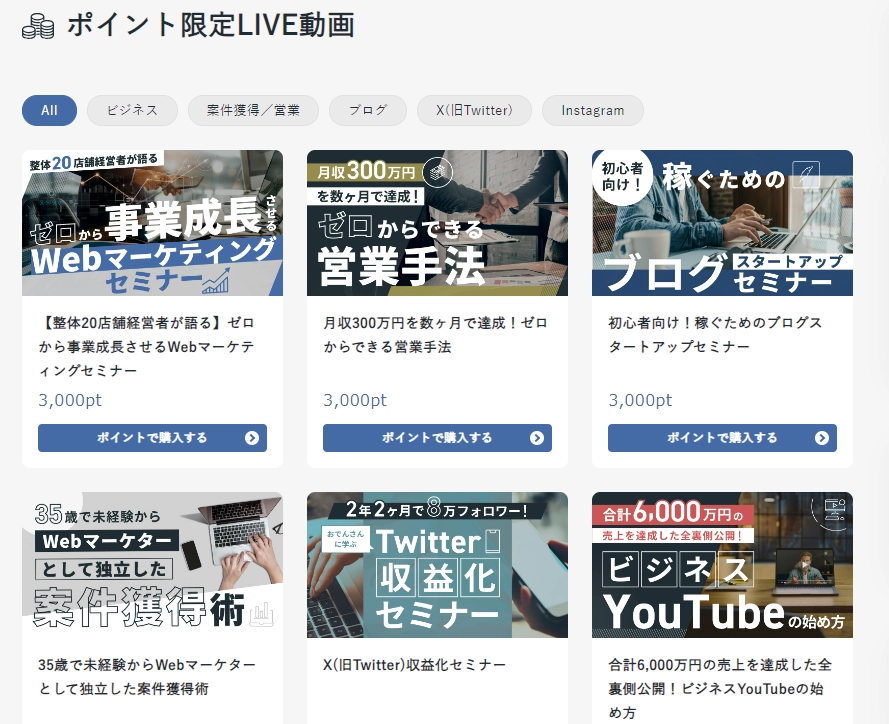
画像で紹介したものは「ポイント限定ライブ動画」のほんの一部です。どの動画も、成果を出している方がやっていることを具体的に紹介したものなので、参考にしてすぐに取り入れられそうなのも嬉しいポイントです。
参考になるみんなの成功体験
もう1つ、参考になるのが「仲間の成功体験」です。ここでは、Withマーケ受講生で成果を出した人のインタビューが見られます。
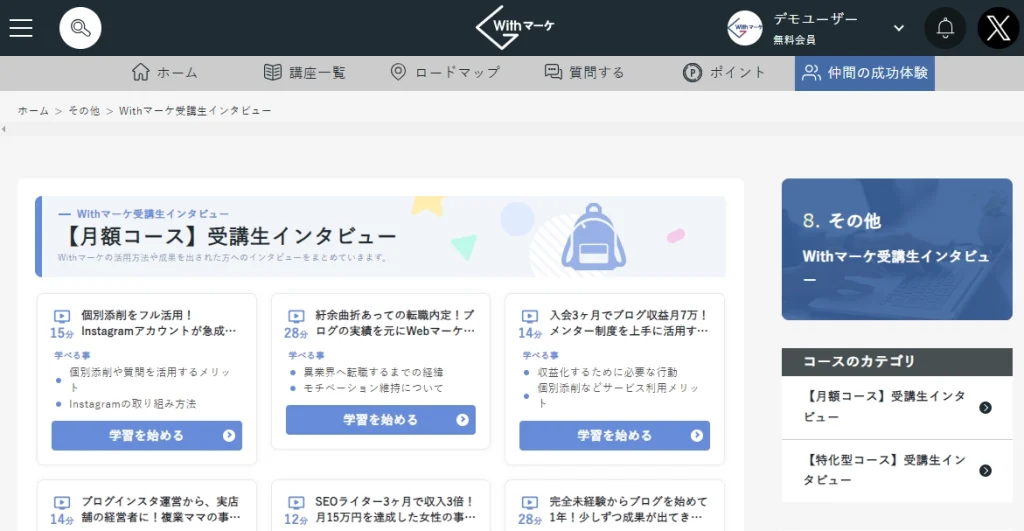
オンラインスクールでは、他の受講生がどう活躍しているかがなかなか見えづらいもの。情報交換もしづらいので、教材や先生のアドバイスに頼るしかありません。しかし、「仲間の成功体験」では、仲間たちがどのように成功したかを知れます。何をしたのか、どんなことに気をつけたのか、教材だけでは知りえない実際の話が聞けるので参考になります。そして、「いつかは私もインタビューしてもらうぞ」とやる気も出てきます。
徹底サポートコースの学習サイトを使ってみて

徹底サポートコースの学習サイトの良かったポイント
Withマーケのサイトを使ってみて感じたのは、「使いやすいうえに、挫けないようにサポートしてくれている」ということでした。そう思った理由として、次の2つのポイントをあげます。
- パソコンでもスマホでも勉強できる
- モチベーション維持の工夫がいっぱい
パソコンでもスマホでも勉強できる
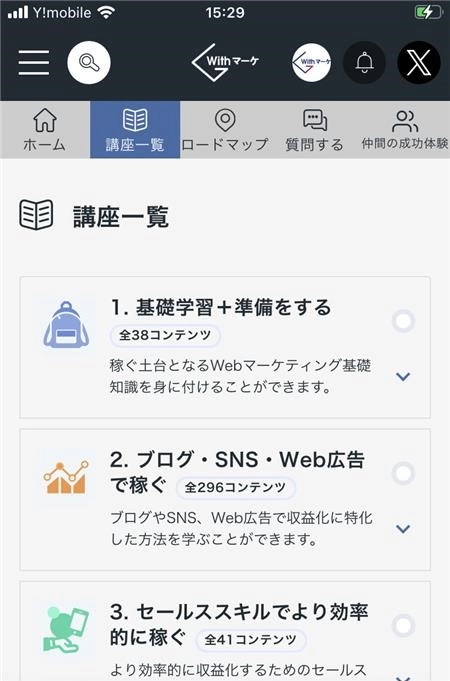
1つ目のよかったポイントは、パソコンでもスマホでも勉強しやすいこと。画面の小さなスマホだと、見づらい部分や扱いづらい場面があるかな?と思っていたのですが、そんなことありませんでした。パソコンでもスマホでも、次へ次へとサクサク勉強していける作りが良かったです。
「スキマ時間で勉強したい!」という人は、パソコンよりもスマホで勉強できる方が嬉しいですよね。そんな人に応える工夫も魅力的でした。例えば、講座動画が何分あるのかが書いてあるところ。通勤時間など勉強できる時間が決まっている時でも計画的に学べます。
モチベーション維持の工夫がいっぱい
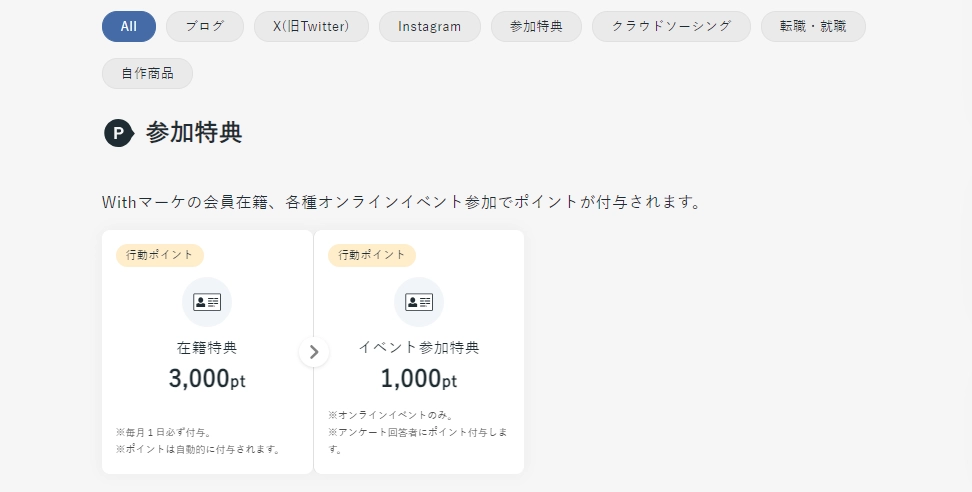
もう1つ良かったポイントは、モチベーションが続くような工夫がたくさんあるところです。どのくらい自分が目標に向かって進んでいるかが可視化される「ロードマップ」や、頑張れば頑張った分だけ溜まっていく「ポイント」、同じ志を持って頑張った先輩たちの「成功体験」など、数えているとキリがないくらいです。
オンラインスクールは、通学するタイプの学校と比べて、モチベーションの維持が難しいと考えられています。先生が常に見ているわけではないので、自分を律して頑張っていかなくてはなりませんし、仲間が作りにくいこともあって、励まし合う機会も少ないからです。
でも、Withマーケなら、どう頑張ればいいかが分かりやすく示されているうえに、少しずつ前に進めている実感が得やすいので、先生に見られていなくても「今日も勉強しよう!」という気持ちになりやすい気がします。また、「成功体験」を読めば励まされますし、勉強会や交流会などの限定イベントも開催(しかもポイントももらえる)しているので、孤独を感じることも少ないでしょう。
徹底サポートコースの学習サイトの気になったポイント
一方、使っていて気になったこともありました。Withマーケは、使いやすくなるようにどんどん改善しているようなので、ここで挙げたポイントも将来的には改善されるかもしれません。ただ、現在だと次の点に使いにくさを感じました。
- スマホだと動画を見ながらメモを取るのが難しい
- 講座検索がざっくりとしか検索できない
スマホだと動画を見ながらメモを取るのが難しい
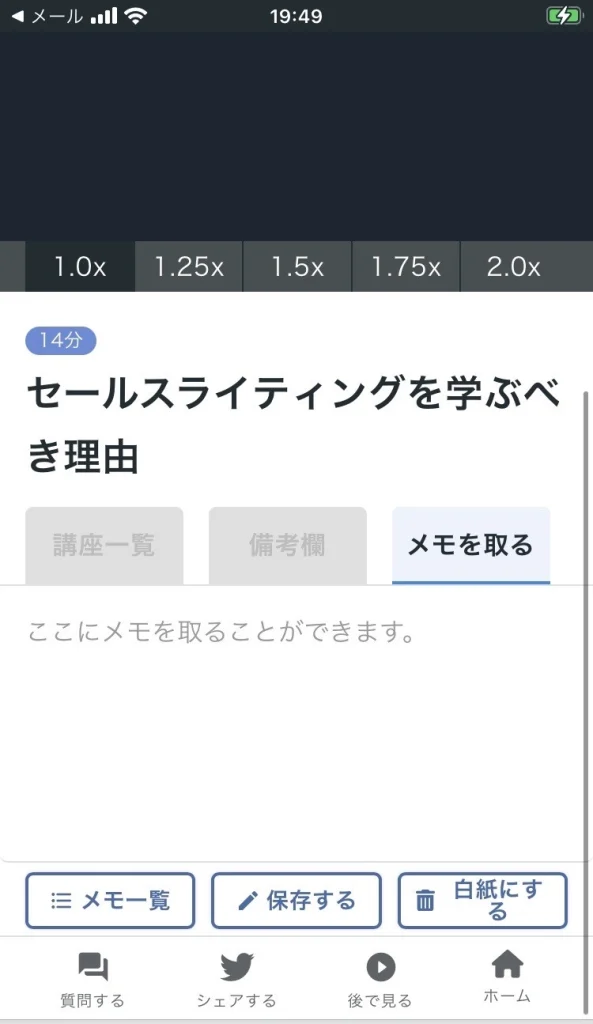
気になったこと1つ目は、スマホで勉強するとき、講座動画の画面を見ながらメモが取れないこと。
スマホの画面の大きさを考えると仕方ないのかもしれないけど、「パソコンで勉強するときは動画のメモ機能を使って、スマホで勉強するときは自分のノートにメモする」というわけにもいかないので、少し困りました。せっかく動画がスマホでも見やすく作られているのに、なんだかもったいない。
使う対策としては、メモ機能はパソコンで勉強する人向けだと割り切って使うこと。スマホメインで勉強する人は、動画を「聞きながら」入力するとか、見終わった後に入力するとか、ノートを用意してメモするとかの方法を取るのがいいと思います。
講座検索がざっくりとしか検索できない

もう1つ気になったのが、講座動画の検索。キーワード検索しかないので、そのキーワードが入っている動画が検出されてしまいます。その結果、「ブログについての講座が見たい」と思って「ブログ」と入れると、ブログで成果を出した体験談動画も出てしまう羽目に。せめて「講座なのか体験談なのか?」は選べるといいなと思いました。
今の検索では「ブログ」というような大きなワードではなく、「記事構成」というような、知りたいことをピンポイントに示す言葉で検索するのをおすすめします。今後「講座全体のどのカテゴリから検索するか?」というような細かい指定ができるようになってくれると、より便利になるのですが。
Withマーケの徹底サポートコースが向いている人
パソコンでもスマホでも勉強しやすく、モチベーションが続くようにたくさんの工夫がある、月額制Webマーケティングスクール「Withマーケ」の徹底サポートコースは、次のような人に向いています。
自分のペースでこつこつ勉強したい人

自分の好きなタイミングで学べるから、こつこつ勉強したい人に向いています。
次々と勉強を進めていきやすいので、気づけばスキルが身についているでしょう。
スキマ時間で勉強したい人
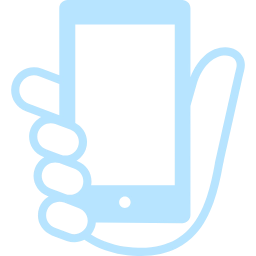
スマホでも勉強しやすいWithマーケは、スキマ時間に勉強したい人にぴったり。
講座動画もコンパクトに作られていますし、倍速での視聴もできます。
ブログやSNSで収益が出ずに悩んでいる人

収益を出すには何をすればいいか、講座もロードマップも完備してあるWithマーケ。
分からないことがあれば、いつでも質問できるのも心強いです。
Withマーケへの無料カウンセリング・入会の方法
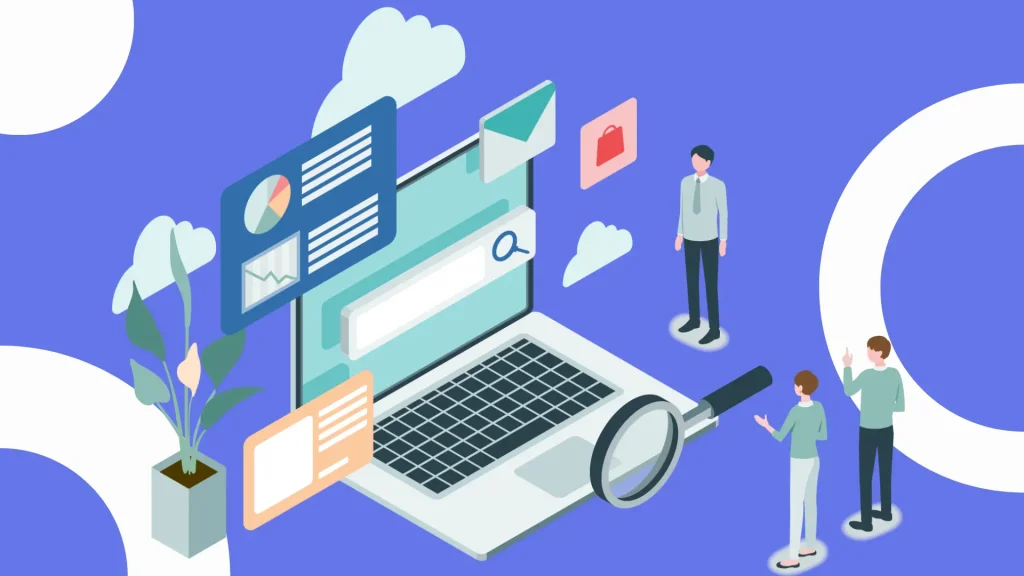
Withマーケが気になった人や、Webマーケティングのこと・勉強方法・副業のこと・キャリアなどに悩みがある人は、Withマーケの「無料カウンセリング」に参加してみましょう。
無料カウンセリングもオンラインで参加できます。1時間半もの時間をかけて、あなたの悩みや疑問点を1つ1つ解消してくれます。参加した方からは「収益化のイメージが湧いた」「無料でここまで相談に乗ってくれるの?」という声もあります。
- ブログが伸びないんだけど、どうすればいいのか?
- SNSのフォロワーが増えない、どうやれば増やせる?
- 自分に向いているものが分からなくて悩んでいる など
無理な勧誘はされないので、安心して参加できますよ。「オンラインスクールを検討する」ではなく、「プロに悩みを相談して、色んな方法を提案してもらおう」という軽い気持ちで、参加してみましょう。
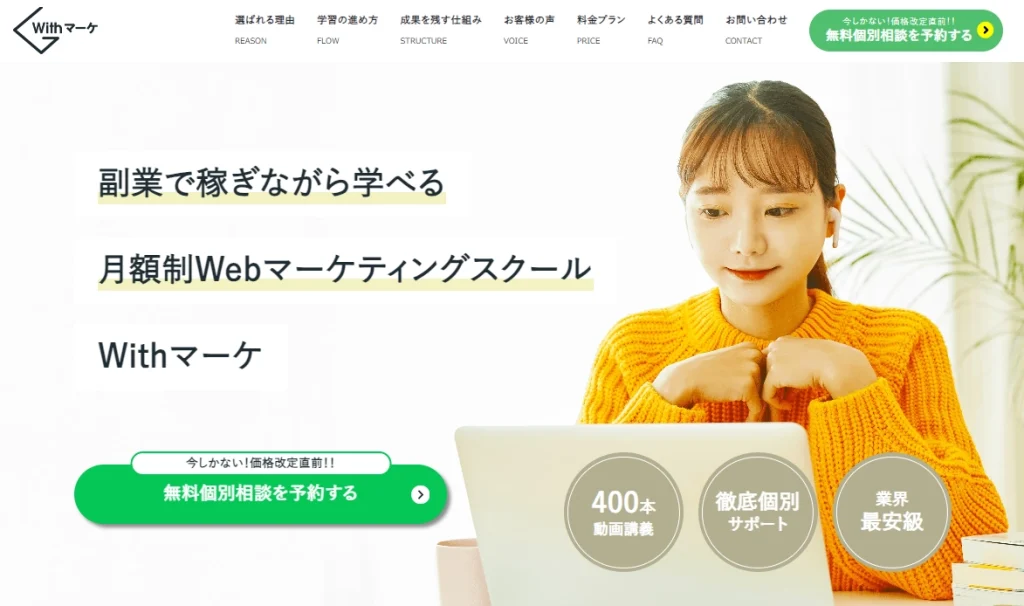
まずは、公式サイトに行きましょう。
サイトに行くと、トップページに「無料個別相談を予約する」のボタンがあるので押します。
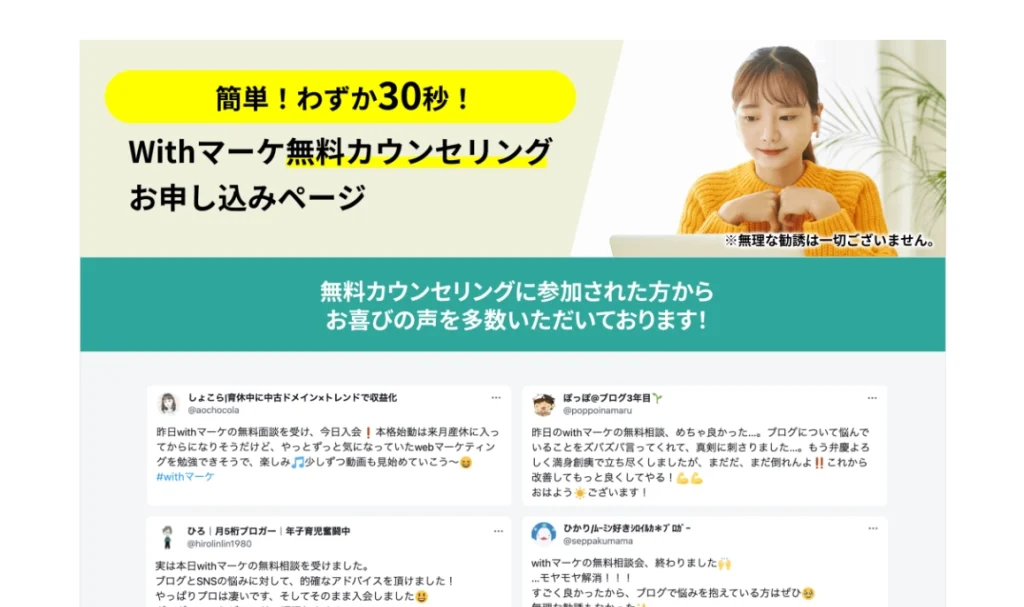
「無料個別相談を予約する」のボタンを押すと、「Withマーケ無料カウンセリングお申し込みページ」に行きます。無料カウンセリングを受けたい日時を選択します。席が空いていれば、申し込み当日に無料カウンセリングを受けることもできますよ。
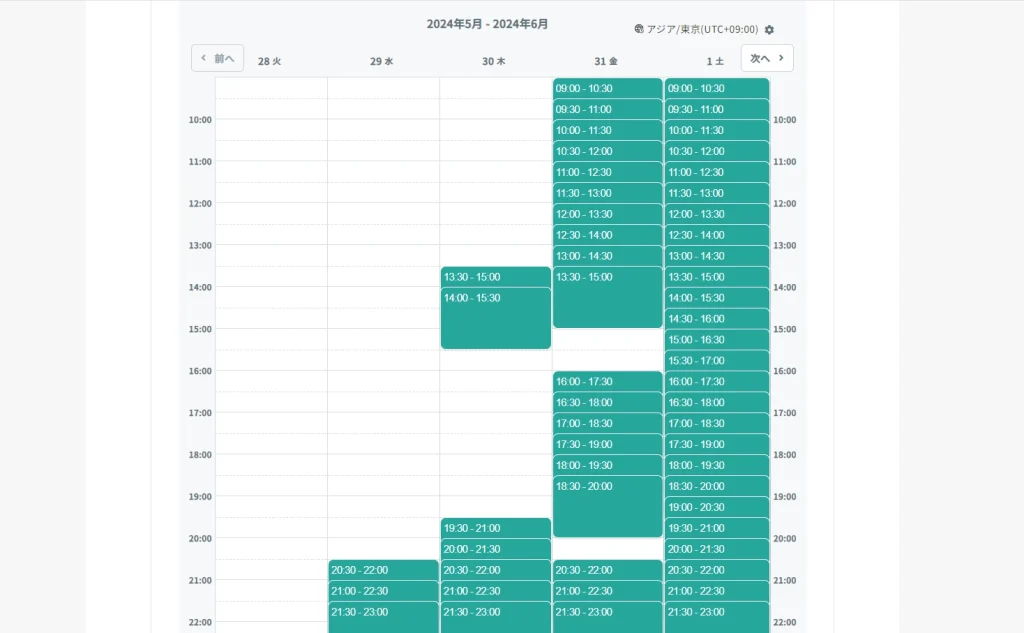
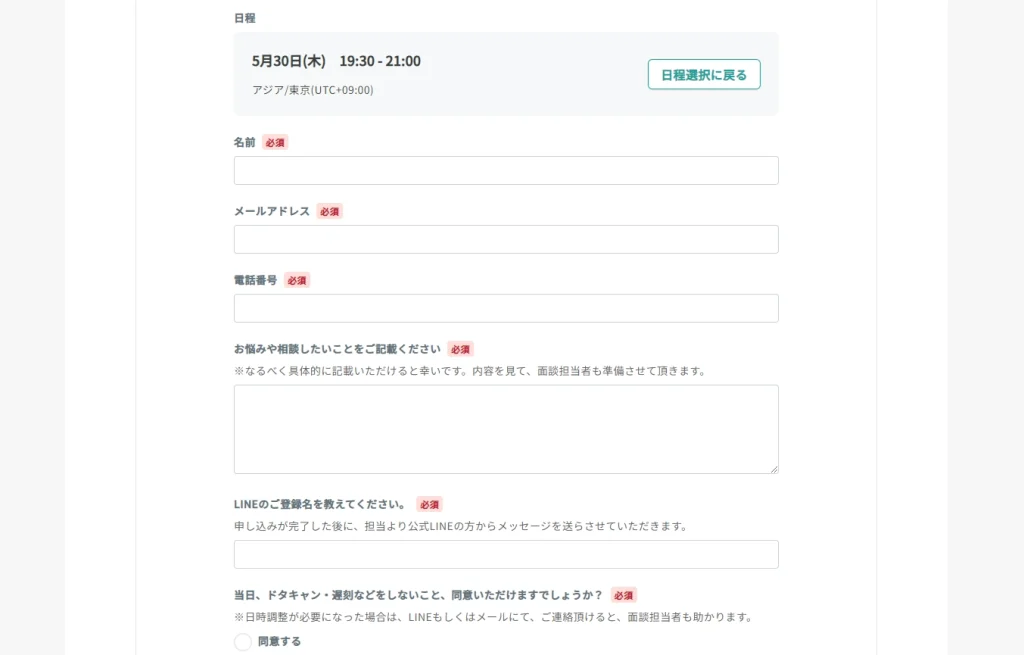
日時を選択したら、必要事項の入力画面に移ります。ここまで来たら、あと少しです。名前やメールアドレスなどの必要事項を入力していきましょう。
聞いてみたいことや聞いてほしいことを「お悩みや相談したいこと」の欄に入力すれば、担当が準備してくれるので、より深く、より具体的にアドバイスがもらえるようになるでしょう。
入力できたら「上記の内容で日程調整を完了する」を押します。これで申し込み完了です。